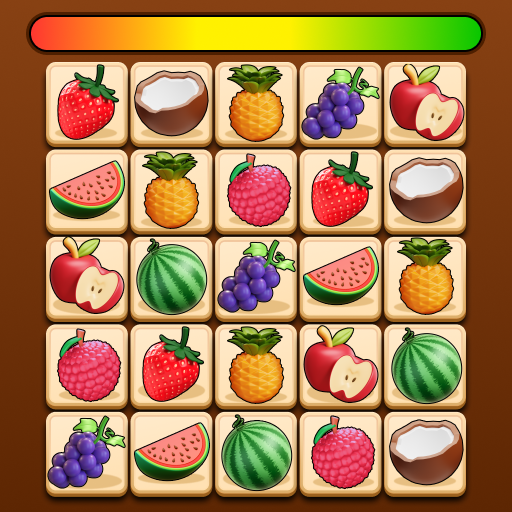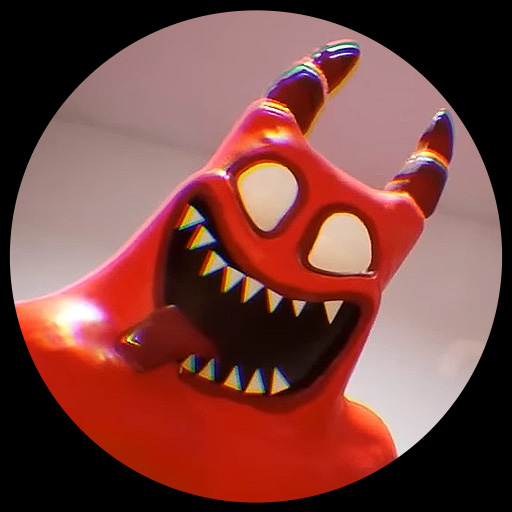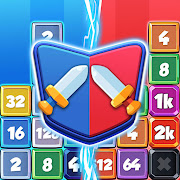Digitale Aufgabenautomatisierung gibt es schon seit einiger Zeit, doch künstliche Intelligenz hat diesen Bereich der Online-Content-Produktion revolutioniert. Viele Aufgaben, die früher manuell repetitiv waren, können jetzt mit nur wenigen Klicks erledigt werden.
Digitale Aufgabenautomatisierung gibt es schon seit einiger Zeit, doch künstliche Intelligenz hat diesen Bereich der Online-Content-Produktion revolutioniert. Viele Aufgaben, die früher manuell repetitiv waren, können jetzt mit nur wenigen Klicks erledigt werden.Die Vorteile dieser Art von Technologie sind zahlreich und betonen die Freizeit der Fachkräfte, die sie nutzen. Wenn wir uns nicht auf Aktivitäten konzentrieren müssen, die weniger kritisches Denken erfordern, können wir unsere Energie für produktivere Aufgaben nutzen.
Sogar Menschen, die aus privaten, nicht beruflichen Gründen nach automatischer Videobearbeitung suchen, profitieren von Tools wie Wondershare UniConverter, aber wir sind uns selbst einen Schritt voraus. Im Folgenden erfahren Sie, wie Sie Videos automatisch zuschneiden, auch wenn Sie unerfahren sind.
Was ist Wondershare UniConverter? Aus dem Namen „Wondershare UniConverter“ lässt sich leicht schließen, dass diese Software unter anderem zum Konvertieren von Dateien entwickelt wurde. Dies ist jedoch nicht seine einzige Funktion. Außerdem nutzt es künstliche Intelligenz, um Videos automatisch zu bearbeiten und zuzuschneiden.
Wondershare UniConverter ist mit Computern kompatibel, auf denen die Betriebssysteme macOS und Windows ausgeführt werden. Es handelt sich um kostenpflichtige Software, aber Sie können die Kernfunktionalität kostenlos testen, um sicherzustellen, dass der Dienst die Tools bereitstellt, an denen Sie interessiert sind.
Als letzten Schwerpunkt können wir den Einsatz künstlicher Intelligenz erwähnen, der automatische Schnitte gewährleistet, eine prominente Figur in diesem Text. In nur wenigen Schritten und ohne technische Kenntnisse kann jeder Videos sofort zuschneiden, in der Größe ändern und bearbeiten.
(Foto: Version) So schneiden Sie Videos automatisch mit Wondershare UniConverter zu. Um Videos mit Wondershare UniConverter automatisch zuzuschneiden, benötigen Sie lediglich einen Computer mit Internetzugang und eine Bearbeitungsdatei zur Hand. Im zweiten Fall kann das Material auf das Gerät heruntergeladen oder per USB-Kabel an ein externes Gerät angeschlossen werden.
1 – Herunterladen und installieren. Hier beginnt alles! Wie bereits erwähnt, ist für diese Aufgabe ein Abonnement erforderlich. Sie können es jedoch kostenlos herunterladen, um den Dienst auszuprobieren. Wenn Sie die Wondershare UniConverter-Website öffnen, suchen Sie nach der für Ihr Betriebssystem spezifischen Softwareversion zwischen macOS und Windows.
Wenn Sie fertig sind, klicken Sie auf die heruntergeladene „.exe“-Datei und befolgen Sie die Anweisungen auf dem Bildschirm. Der Installationsvorgang dauert nur ein paar Minuten und sobald er abgeschlossen ist, wird die Software gestartet. Auf dem Bildschirm sehen Sie sofort die Hauptfunktionen von Wondershare UniConverter, einschließlich des Smart Cutters, der genau das ist, was wir gesucht haben.
(Foto: Freepik) 2 – Auswahl des Smart Cutters Im Meer der Optionen auf dem Startbildschirm des Wondershare UniConverter sollten Sie den „Smart Cutter“ finden, der auf der Registerkarte „AI Lab“ erscheint. Wenn Sie andere Funktionen „anpassen“ möchten, ist das kein Problem, da immer die Möglichkeit besteht, zum ersten Anpassungsfenster zurückzukehren.
3 – Automatisches Zuschneiden Ihres Videos Das automatische Zuschneiden ist eine der Bearbeitungsfunktionen von Wondershare UniConverter, mit der Sie die Größe des Videos entsprechend Ihren Interessen ändern können. Was wir jedoch suchen, ist ein automatischer Zuschnitt in Abhängigkeit von der Zeit (oder Dauer) des gespeicherten Videos.
Tippen Sie auf „Smart Cutter“ und ziehen Sie die Datei, die Sie bearbeiten möchten, in das Fenster oder tippen Sie auf die Schaltfläche in der Mitte des Bildschirms. Suchen Sie das Video und warten Sie, bis Wondershare UniConverter geladen ist. Klicken Sie dann je nach Ziel auf die Registerkarte „Stummgeschaltete Teile entfernen“ oder „Porträt bereinigen“.
4 – Exportieren des bearbeiteten Materials Der letzte verbleibende Schritt besteht darin, das automatisch zugeschnittene Video zu exportieren, was durch Klicken auf die Schaltfläche „Exportieren“ unten im Fenster erfolgen kann. Die zum Erledigen der Aufgabe benötigte Zeit hängt von der Größe oder Länge des Videos und der Geschwindigkeit ab, mit der der Computer die Aufgaben erledigen kann.
Vorteile der Verwendung von Wondershare UniConverter Der erste Vorteil der Verwendung von Wondershare UniConverter liegt im Titel dieses Textes: Er ist für Personen ohne technische Kenntnisse der Videobearbeitung zugänglich. Die Tools sagen Ihnen genau, was sie tun, und sind aufgrund der benutzerfreundlichen Oberfläche leicht zu finden.
Darüber hinaus gibt es die Automatisierung durch künstliche Intelligenz, die bereits in früheren Themen kurz erwähnt wurde. Diese Technologien sind Verbündete für diejenigen, die wenig Zeit oder Erfahrung haben, und machen die Online-Videobearbeitung und -bearbeitung dynamischer.
Nicht zuletzt die Fähigkeit, Aufgaben zu erledigen. Natürlich hängen die Timing-Details von der Leistung jedes Computers ab, aber mit den Tools von Wondershare UniConverter können Sie den Konvertierungsprozess schnell abschließen.
Mit Tools wie dem Wondershare UniConverter können Sie die Bearbeitung audiovisueller Materialien verbessern. Mithilfe der richtigen Software ist es nur eine Frage der Zeit, bis Sie Ihre Fähigkeiten verbessern. Entstauben Sie also Ihre Tastatur und beginnen Sie mit der Bearbeitung!